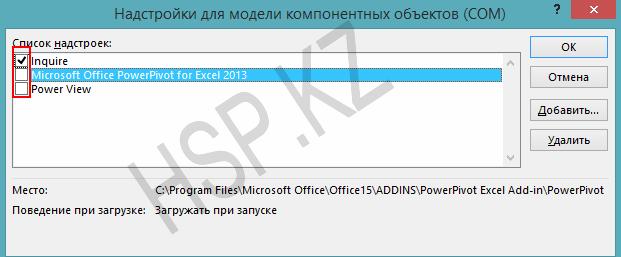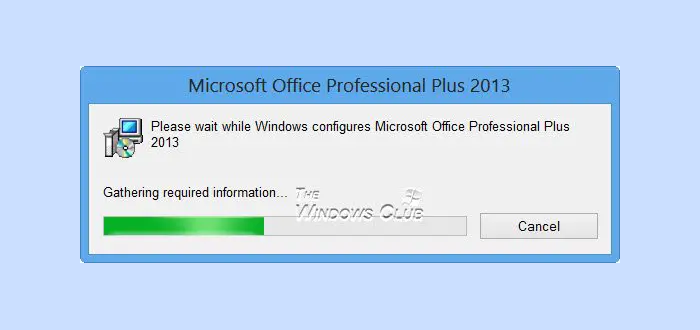В данной статье опишутся способы решения проблемы с Microsoft Office. Которая заключается в следующем: при каждом запуске любого из компонентов будь то Word или Excel, запускается настройка офиса, что может занять довольно много времени.
Кому захочется ждать 5-10 минут пока настроится офис только для того чтобы открыть к примеру документ Word`a? Никому разумеется.
Возникает данная проблема чаще всего на Windows 7 с установленным Microsoft Office 2010.
И при абсолютно каждом запуске видно сообщение:
Подождите, пока Windows настроит Microsoft Office профессиональный плюс 2010.
Вот как это выглядит:

Кстати такая же проблема встречается и на Windows XP с офисами 2003/2007/2010 версий. На счет Windows 8/8.1 с Microsoft Office 2013 года пока проблем не встречал. Но возможно решения описанные ниже помогут и с Windows 8 с офисом 2013.
В чем именно заключается данная проблема сказать сложно, так как причин может быть несколько, например у пользователя не достаточно прав для установки программ, «кривая» сборка офиса или причиной могут быть файл которые остались от предыдущей версии и мешают корректной работе той что была установлена.
Способ 1
Столкнулся я с данной проблемой когда установил Windows 7 и Microsoft Office 2010 на свой компьютер. Первое что я заметил так это то что в Пуске у всех ярлыков от офиса путь указан неверно и изменить его было нельзя. Поэтому я попробовал запустить Word напрямую не через ярлык, а от исполнительного файла WINWORD.exe. Ворд запустился без настройки. И тогда все что нужно было сделать так это заменить ярлыки в Пуске на ярлыки которые необходимо было создать от исполнительных файлов.
Для этого переходите в папку с установленным офисом и находите исполнительные файлы приложений. По умолчанию путь к файлам офиса выглядит так: C:\Program Files\Microsoft Office\Office15. Находите файл к примеру WINWORD.exe или EXCEL.EXE и создаете ярлык.
После чего можно поместить его в удобное для Вас место и в случае надобности просто запускать офис через ярлык. Или можно заменить ярлыки которые находятся в Пуске, которые расположены по адресу: C:\Documents and Settings\All Users\главное меню\Программы\Microsoft Office 2013.
Но этот метод не всегда работает или его эффективность может не понравится. Поэтому рассмотрим и другие способы решения проблемы с офисом, при которой офис постоянно настраивается при каждом запуске.
Способ 2
Еще одним вариантом решения проблемы является переустановка офиса. Так как возможно на момент установки у пользователя было не достаточно прав и офис распаковался в папку в которой хранятся временные файлы и при запуске офис сначала запускал процедуру установки, затем процедуру настройки и только потом запускался сам.
Поэтому для начала стоит попробовать переустановить офис. Если на Вашем компьютере была установлена другая версия офиса будь то 2003 или 2007, то удалите ее полностью. Также не забудьте почистить реестр и диск от файлов которые остались от Microsoft Office. А также не забудьте почистить скрытую папку MSOCache в корне диска вручную.
И перед установкой желательно получить права администратора чтобы вновь не возникало таких проблем. О том как получить права администратора читайте здесь:
После того как права администратора будут получены, запускайте установщик офиса от имени администратора.
Возможно именно этот способ поможет и Вам, лично мне он помог.
Способ 3
Еще один способ:
Запустите командную строку от имени администратора и введите в нее одну из следующих команд в зависимости от версии вашей операционной системы:
Для Windows XP:
secedit /configure /cfg %windir%\repair\secsetup.inf /db secsetup.sdb /verbose
Для Windows Vista:
secedit /configure /cfg %windir%\inf\defltbase.inf /db defltbase.sdb /verbose
Для Windows 7/8/8.1:
secedit /configure /cfg %windir%\inf\defltbase.inf /db defltbase.sdb /verbose
И нажмите Enter для подтверждения команды. После чего перезагрузите компьютер и убедитесь про что проблема исчезла.
Способ 4
Если же офис все также настраивается при запуске то попробуйте создать .bat файл и запустить его со следующим содержанием:
cd /d "%programfiles%\Windows Resource Kits\Tools" subinacl /subkeyreg HKEY_CURRENT_USER /grant=administrators=f /grant=system=f /grant=restricted=r /grant=YOURUSERNAME=f /grant=restricted=r /setowner=administrators subinacl /keyreg HKEY_CURRENT_USER /grant=administrators=f /grant=system=f /grant=restricted=r /grant=YOURUSERNAME=f /grant=restricted=r /setowner=administrators subinacl /subkeyreg HKEY_LOCAL_MACHINE /grant=administrators=f /grant=system=f /grant=users=r /grant=everyone=r /setowner=administrators subinacl /keyreg HKEY_LOCAL_MACHINE /grant=administrators=f /grant=system=f /grant=users=r /grant=everyone=r /setowner=administrators subinacl /subkeyreg HKEY_CLASSES_ROOT /grant=administrators=f /grant=system=f /grant=users=r /setowner=administrators subinacl /keyreg HKEY_CLASSES_ROOT /grant=administrators=f /grant=system=f /grant=users=r /setowner=administrators
Примечание! Перед применением обязательно смените в тексте YOURUSERNAME на имя Вашей учетной записи.
Способ 5
Переходим к следующему способу решения проблемы в котором нужно будет немного «покопаться» в реестре.
- Запустите редактор реестра
- Откройте ветку HKEY_CURRENT_USER\Software\Microsof t\Office\14.0\Word\Options
- Добавьте параметр NoRereg типа DWORD, установив его значение равным 1.
- Закройте редактор реестра и перезагрузите компьютер.
Проверьте решилась ли проблема с настройкой офиса при каждом запуске. Если же нет то идем дальше.
Способ 6
Попробуйте запустить офис в безопасном режиме. Для этого откройте Пуск→Все программы→Microsoft Office и удерживая клавишу Ctrl щелкните по ярлыку Word или Excel, в зависимости от того какое приложение Вы хотите использовать. Если в безопасном режиме проблем не будет обнаружено, то есть офис запустится без сбора сведений или настройки, значит вероятнее всего проблема связана с Надстройками.
Попробуйте отключить «Надстройки» и запустить офис. Для их отключения запустите любое из приложений офиса и перейдите на вкладку Файл и выберите «Параметры». Откроется окно «Параметры Excel»:
Выбираете «Надстройки» и рядом с надписью «Управление» в выпадающем меню выбираете «Надстройки COM«, жмете перейти.
Далее откроется окно с надстройками:
В котором Вам нужно будет отключить все Надстройки. Сняв галочки напротив надстроек и нажав на ОК. Закройте приложение Office и запустите повторно убедившись в том что проблема исчезла.
Если проблема перестала возникать, как только Вы отключили все надстройки, то следует включать надстройки по одной. Проверяя после включения каждой надстройки, корректно ли работает офис. Тем самым можно будет обнаружить проблемную надстройку и просто выключить ее.
В случае если ни один из способов решения проблемы Вам не помог то имеет смысл попробовать заменить сборку Microsoft Office, так как возможно проблема кроется как раз таки в самой сборке.
На этом все! Надеемся информация окажется полезной.
Система Microsoft Office
>
Администрирование и настройка клиентских приложений MS Office
-
Question
-
0
Sign in to vote
Добрый день.
При каждом запуске Outlook 2013 Windows «настраивает» офис. Вылезает сообщение «Подождите, пока Windows настроит Microsoft Office Professional Plus 2013». Затем работает нормально до следующего запуска Outlook. С остальными
программами офиса такой ошибки нет.
у
Monday, March 16, 2015 10:00 AM
Answers
-
2
Sign in to vote
Посмотрите советы, данные в этой статье:
http://www.thewindowsclub.com/fix-please-wait-while-windows-configures-microsoft-office-message
-
Proposed as answer by
Dmitriy VereshchakMicrosoft contingent staff, Moderator
Monday, March 16, 2015 2:30 PM -
Marked as answer by
ЖукMVP, Moderator
Sunday, March 22, 2015 12:24 PM
Monday, March 16, 2015 11:04 AM
Moderator
-
Proposed as answer by
|
0 / 0 / 0 Регистрация: 17.01.2013 Сообщений: 28 |
|
|
1 |
|
|
18.01.2013, 02:50. Показов 72050. Ответов 9
Всем доброй ночи)))
0 |
|
Programming Эксперт 94731 / 64177 / 26122 Регистрация: 12.04.2006 Сообщений: 116,782 |
18.01.2013, 02:50 |
|
9 |
|
2635 / 1334 / 256 Регистрация: 25.10.2010 Сообщений: 2,196 |
|
|
18.01.2013, 14:00 |
2 |
|
Мне помог рецепт (в файле), взятый с одного из сайтов
1 |
|
0 / 0 / 0 Регистрация: 17.01.2013 Сообщений: 28 |
|
|
18.01.2013, 14:21 [ТС] |
3 |
|
Мне помог рецепт (в файле), взятый с одного из сайтов У меня сейчас стоит один офис-2013, там такой папки нету(((
0 |
|
2635 / 1334 / 256 Регистрация: 25.10.2010 Сообщений: 2,196 |
|
|
18.01.2013, 14:25 |
4 |
|
Для 2010 я знаю, что папка 14.0, а вот для 2013 — ? По логике 15.0 должна быть
0 |
|
5987 / 3184 / 714 Регистрация: 23.11.2010 Сообщений: 10,635 |
|
|
18.01.2013, 14:26 |
5 |
|
На оф.сайте Майкрософта есть утилита для удаления. Попробуйте ей почистить следы, потом пересутановить
0 |
|
0 / 0 / 0 Регистрация: 17.01.2013 Сообщений: 28 |
|
|
18.01.2013, 14:28 [ТС] |
6 |
|
Не помогло, там есть папка 15, там все это сделал, но увы, при запуске, опять включается установки и Ход настройки((( Добавлено через 1 минуту
На оф.сайте Майкрософта есть утилита для удаления. Попробуйте ей почистить следы, потом пересутановить Пробовал подчищать этой прогой, но увы((( тоже самое повторяется… Добавлено через 26 секунд
0 |
|
0 / 0 / 0 Регистрация: 17.01.2013 Сообщений: 28 |
|
|
25.01.2013, 02:12 [ТС] |
7 |
|
ТАК Я ТАК ПОНЯЛ, ЧТО НИКТО НЕ ПОМОЖЕТ…
0 |
|
5471 / 1149 / 50 Регистрация: 15.09.2012 Сообщений: 3,515 |
|
|
25.01.2013, 08:12 |
8 |
|
DinazVK, попробуйте обратиться в техподдержку Microsoft. Есть ведь такая техподдержка.
0 |
|
0 / 0 / 0 Регистрация: 18.06.2015 Сообщений: 1 |
|
|
18.06.2015, 11:57 |
9 |
|
ТАК Я ТАК ПОНЯЛ, ЧТО НИКТО НЕ ПОМОЖЕТ… ПРОБЛЕМА РЕШЕНА! Я отследил путь к файлу — C:\Program Files\Common Files\microsoft shared\OFFICE12\Office Setup Controller который вызывает диалоговое окно «Ход установки», нашел там файл SETUP и правой кнопкой мыши на нем выбрал свойства. Далее, выбираем вкладку СОВМЕСТИМОСТЬ, внизу жмем кнопку ИЗМЕНИТЬ ПАРАМЕТРЫ ДЛЯ ВСЕХ ПОЛЬЗОВАТЕЛЕЙ. Далее, ставим галочку на режиме совместимости для той операционной системы, в которой вы работаете и ставим внизу галочку ЗАПУСК ОТ ИМЕНИ администратора! Жмем ОК и закрываем окна. Эти же действия проделать для файла ODEPLOY. Всем удачи.
0 |
|
7483 / 4147 / 474 Регистрация: 25.08.2012 Сообщений: 11,529 Записей в блоге: 11 |
|
|
04.08.2016, 15:47 |
10 |
|
ПРОБЛЕМА РЕШЕНА! Благодарствую, mrJack_k! Сработало!
0 |
Если каждый раз, когда вы открываете Microsoft Office 2013, Microsoft Office 2010, Outlook 2010 или какое-либо приложение, вы получаете следующее сообщение: Подождите, пока Windows настроит Microsoft Office , и каждый раз, когда работает, вы можете прочитать эту статью.

Пожалуйста, подождите, пока Windows настроит Microsoft Office
Чтобы решить эту проблему, попробуйте выполнить следующие действия по устранению неполадок:
1. Ремонт офисной установки.
2. Если у вас установлена предыдущая версия Office, например Office 2003 или Office 2007, выполните следующие действия:
Нажмите кнопку Пуск, выберите пункт Выполнить, введите следующую команду и нажмите клавишу ВВОД:
reg add HKCU \ Программное обеспечение \ Microsoft \ Office \ 14.0 \ Word \ Options/v NoReReg/t REG_DWORD/d 1
Проверьте, решена ли проблема.
3. Если проблема не устранена, попробуйте следующее:
Нажмите кнопку Пуск, выберите пункт Выполнить, введите следующую команду и нажмите клавишу ВВОД:
secedit/configure/cfg% windir% \ inf \ defltbase.inf/db defltbase.sdb/verbose
Посмотрите, была ли проблема решена.
4. Запустите программу Office в безопасном режиме.
Если проблема не возникает в безопасном режиме, эта проблема может быть связана с некоторыми сторонними надстройками в программе Office, вы можете попытаться отключить их. Обычно вы можете сделать следующее, чтобы отключить надстройки конфликтов в своей программе Office. Чтобы отключить надстройки, выполните следующие действия.
- В меню «Файл» выберите «Параметры», нажмите «Надстройки» и нажмите «Перейти» рядом с полем «Управление», в котором отображается «Добавить в Com-in».
- Проверьте, есть ли надстройки, и снимите флажок, чтобы отключить их.
- Закройте программу Office и перезапустите ее.
- Добавьте одну проверку каждый раз в список надстроек, перезапустите программу Office и повторите описанную выше процедуру. Как только проблема появляется снова, мы можем определить, какая надстройка вызывает эту проблему, а затем отключить ее.
Однако, если проблема все еще сохраняется, вы можете посетить KB2528748, скачать Fix it 50780 и использовать его для решения проблемы. Если все не получается, то единственное, что у вас может быть, – это полное удаление Office и его повторная установка.
Download Windows Speedup Tool to fix errors and make PC run faster
If every time you open any Microsoft Office application, you receive the following message: Please wait while Windows configures Microsoft Office and it configures itself whenever it is running, you might want to read this article.
To resolve this issue, you can try the following troubleshooting steps:
1] Repair Office
Repair Office installation if you have recent Office versions installed.
2] Add this Registry key
If you have an older version of Office installed, such as Office 2003 or Office 2007, follow these steps:
Click Start, click Run, type the following command, and then press Enter:
reg add HKCU\Software\Microsoft\Office\14.0\Word\Options /v NoReReg /t REG_DWORD /d 1
Check if the problem is resolved.
3] Run SECEDIT
If this problem persists, try this:
Click Start, click Run, type the following command, and then press Enter:
secedit /configure /cfg %windir%\inf\defltbase.inf /db defltbase.sdb /verbose
See if the problem has been solved.
4] Check in Office Safe Mode
Start the Office program in safe mode.
If the problem does not occur in the safe mode, this issue might be related to some third-party add-ins in the Office program; you can try to disable them. Normally, you could do the following to disable the conflict add-ins in your Office program. To disable the add-ins, follow these steps:
- On the File menu, click Options, click Add-ins, click Go next to the Manage field that displays “Com-in Add”.
- Check for any add-ins, and then clear the checkbox to disable them.
- Close the Office program and restart it.
- Add one check back each time to the list of Add-Ins, restart the Office program, and repeat the above procedure. Once the issue reappears again, we can determine which add-in causes this problem and then disable it.
However, if the problem persists, you can visit KB2528748, download Fix it 50780, and use it to fix it.
If all fails, well, uninstalling Office completely and re-installing it is the only option you may have.
Read: Microsoft Support and Recovery Assistant will help fix Office & other problems.
Anand Khanse is the Admin of TheWindowsClub.com, a 10-year Microsoft MVP (2006-16) & a Windows Insider MVP (2016-2022). Please read the entire post & the comments first, create a System Restore Point before making any changes to your system & be careful about any 3rd-party offers while installing freeware.